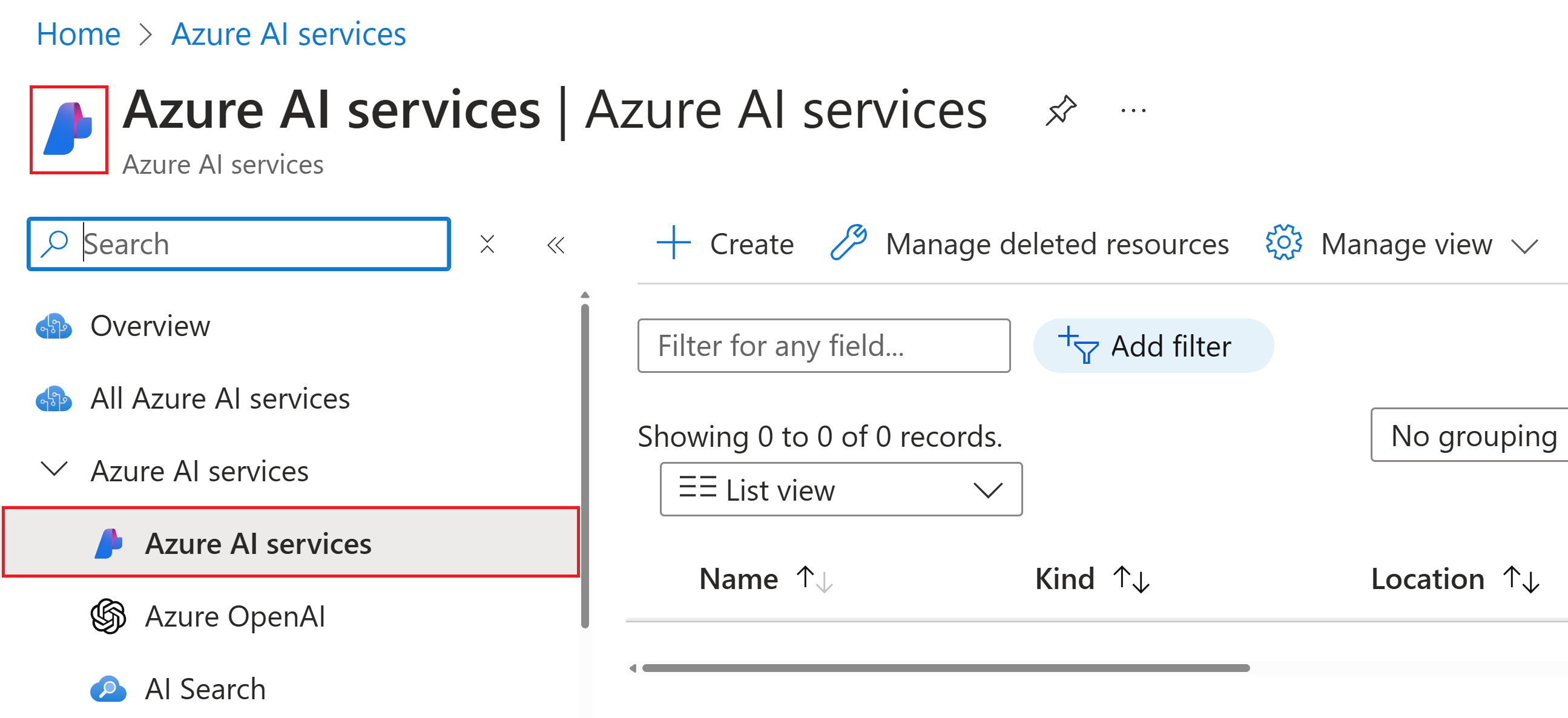Guia de início rápido: criar um recurso de serviços de IA do Azure
Saiba como criar e gerenciar um recurso de serviços de IA do Azure. Um recurso de serviços de IA do Azure permite que você acesse vários serviços de IA do Azure com um único conjunto de credenciais.
Você pode acessar os serviços de IA do Azure por meio de dois tipos de recursos diferentes:
- Recurso multisserviço dos serviços de IA do Azure:
- Acesse vários serviços de IA do Azure com um único conjunto de credenciais.
- Consolida a faturação dos serviços que utiliza.
- Recurso de serviço único, como Face e Visão:
- Acesse um único serviço de IA do Azure com um conjunto exclusivo de credenciais para cada serviço criado.
- A maioria dos serviços de IA do Azure oferece uma camada gratuita para experimentá-lo.
Os serviços de IA do Azure são recursos do Azure que você cria em sua assinatura do Azure. Depois de criar um recurso, você pode usar as chaves e o ponto de extremidade gerados para autenticar seus aplicativos.
Serviços suportados com um recurso multisserviço
O recurso multisserviço permite o acesso aos seguintes serviços de IA do Azure com um único conjunto de credenciais. Alguns serviços estão disponíveis através do recurso multisserviço e do recurso de serviço único.
Gorjeta
Recomendamos sempre que possível usar o recurso de serviços de IA do Azure (onde o tipo de API é AIServices) para acessar vários serviços de IA do Azure com um único conjunto de credenciais. Para serviços não disponíveis por meio do recurso multisserviço (como Face e Visão Personalizada), você pode criar um recurso de serviço único.
| Serviço | Description | Tipo (via API) |
|---|---|---|
 Azure OpenAI Azure OpenAI |
Execute uma grande variedade de tarefas de linguagem natural. | AIServicesOpenAI |
 Segurança de conteúdo Segurança de conteúdo |
Um serviço de IA que deteta conteúdos indesejados. | AIServicesContentSafety |
 Visão Personalizada Visão Personalizada |
Personalize o reconhecimento de imagens para o seu negócio. | CustomVision.Prediction (Apenas previsão)CustomVision.Training (Apenas formação) |
 Inteligência Documental Inteligência Documental |
Transforme documentos em soluções inteligentes orientadas por dados. | AIServicesFormRecognizer |
 Rosto Rosto |
Detete e identifique pessoas e emoções em imagens. | Face |
 Idioma Idioma |
Crie aplicativos com recursos de compreensão de linguagem natural líderes do setor. | AIServicesTextAnalytics |
 Discurso Discurso |
Conversão de fala em texto, de texto em fala, tradução e reconhecimento de oradores. | AIServicesSpeech |
 Translator Translator |
Use a tecnologia de tradução baseada em IA para traduzir mais de 100 idiomas e dialetos em uso, em risco e ameaçados de extinção. | AIServicesTextTranslation |
 Visão Visão |
Analise conteúdo em imagens e vídeos. | AIServices (Formação e Previsão)ComputerVision |
Pré-requisitos
- Uma assinatura válida do Azure - Crie uma gratuitamente.
Criar um novo recurso de serviços de IA do Azure
O recurso multisserviço de serviços de IA do Azure está listado em Serviços de IA>do Azure Serviços de IA do Azure no portal. Procure o logotipo como mostrado aqui:
Importante
O Azure fornece mais de um tipo de recurso chamado serviços de IA do Azure. Certifique-se de selecionar o que está listado em Serviços de IA>do Azure Serviços de IA do Azure com o logotipo, conforme mostrado anteriormente.
Para criar um recurso de serviços de IA do Azure, siga estas instruções:
Selecione este link para criar um recurso de serviços de IA do Azure: https://portal.azure.com/#create/Microsoft.CognitiveServicesAIServices
Na página Criar, forneça as seguintes informações:
Detalhes do projeto Description Subscrição Selecione uma das suas subscrições do Azure disponíveis. Grupo de recursos O grupo de recursos do Azure que conterá seu recurso de serviços de IA do Azure. Você pode criar um novo grupo ou adicioná-lo a um grupo pré-existente. Região O local da sua instância de serviço de IA do Azure. Locais diferentes podem introduzir latência, mas não têm impacto na disponibilidade de tempo de execução do seu recurso. Nome Um nome descritivo para seu recurso de serviços de IA do Azure. Por exemplo, MyAIServicesResource. Escalão de preço O custo da sua conta de serviços de IA do Azure depende das opções que escolher e da sua utilização. Para obter mais informações, consulte os detalhes de preços da API. 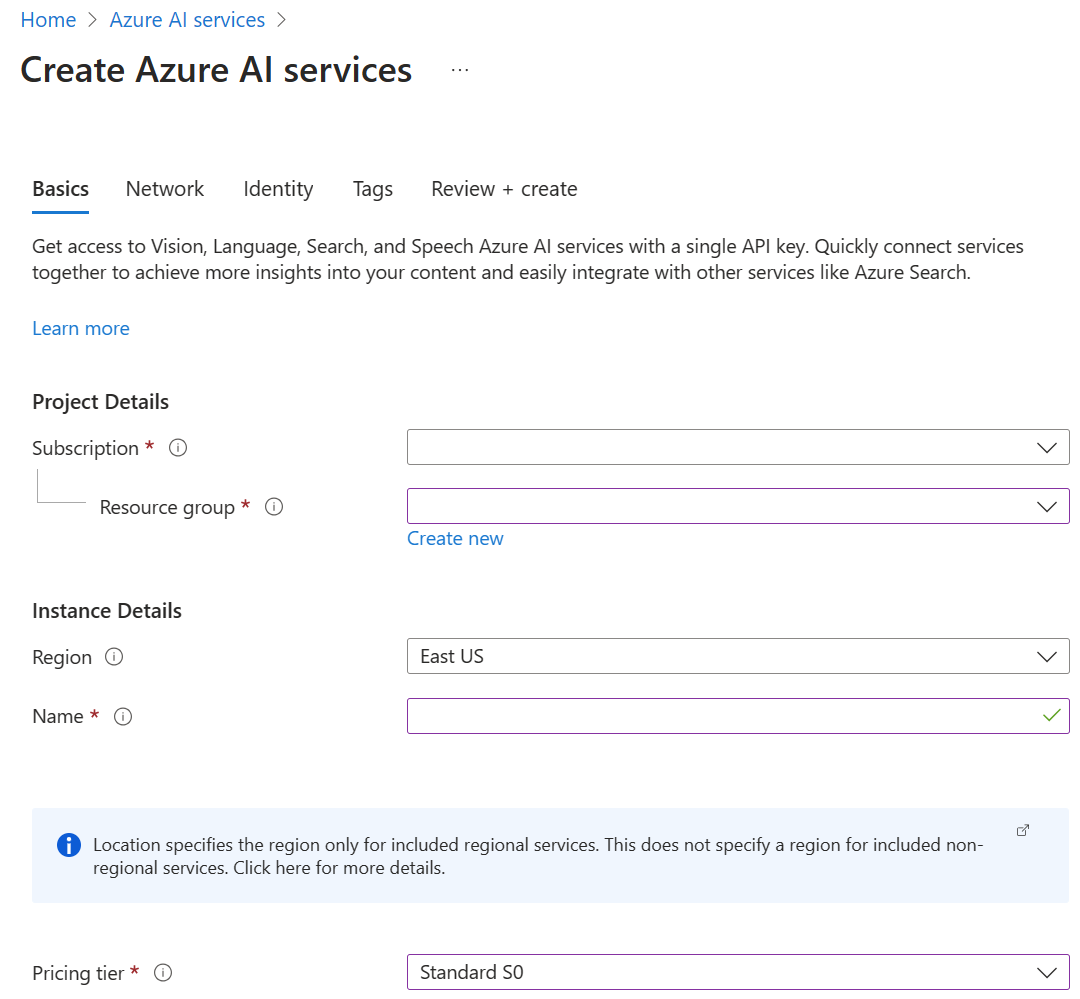
Configure outras definições para o seu recurso conforme necessário, leia e aceite as condições (conforme aplicável) e, em seguida, selecione Rever + criar.
Gorjeta
Se sua assinatura não permitir que você crie um recurso de serviços de IA do Azure, talvez seja necessário habilitar o privilégio desse provedor de recursos do Azure usando o portal do Azure, o comando do PowerShell ou um comando da CLI do Azure. Se você não for o proprietário da assinatura, peça a alguém com a função de Proprietário ou Administrador para concluir o registro para você ou peça que os privilégios /register/action sejam concedidos à sua conta.
Clean up resources (Limpar recursos)
Se quiser limpar e remover uma assinatura de serviços do Azure AI, você pode excluir o recurso ou grupo de recursos. A exclusão do grupo de recursos também exclui quaisquer outros recursos contidos no grupo.
- No portal do Azure, expanda o menu no lado esquerdo para abrir o menu de serviços e escolha Grupos de Recursos, para apresentar a lista dos seus grupos de recursos.
- Localize o grupo de recursos que contém o recurso a ser excluído.
- Se quiser excluir todo o grupo de recursos, selecione o nome do grupo de recursos. Na página seguinte, selecione Excluir grupo de recursos e confirme.
- Se você quiser excluir apenas o recurso de serviços de IA do Azure, selecione o grupo de recursos para ver todos os recursos dentro dele. Na página seguinte, selecione o recurso que deseja excluir, selecione o menu de reticências dessa linha e selecione Excluir.
Use este início rápido para criar um recurso de serviços de IA do Azure usando comandos da CLI (Interface de Linha de Comando) do Azure.
Pré-requisitos
- Uma assinatura válida do Azure - Crie uma gratuitamente.
- A CLI do Azure
Instalar a CLI do Azure e entrar
Instale a CLI do Azure. Para entrar na instalação local da CLI, execute o comando az login :
az login
Criar um novo grupo de recursos
Antes de criar um recurso de serviços de IA do Azure, você deve ter um grupo de recursos do Azure para conter o recurso. Ao criar um novo recurso, você pode criar um novo grupo de recursos ou usar um existente. Este artigo mostra como criar um novo grupo de recursos.
Para criar um recurso, você precisará de um dos locais do Azure disponíveis para sua assinatura. Você pode recuperar uma lista de locais disponíveis com o comando az account list-locations . A maioria dos serviços de IA do Azure pode ser acessada de vários locais. Escolha o mais próximo de você ou veja quais locais estão disponíveis para o serviço.
Importante
- Lembre-se de seu local do Azure, pois você precisará dele ao chamar os recursos de serviços de IA do Azure.
- A disponibilidade de alguns serviços de IA do Azure pode variar de acordo com a região. Para obter mais informações, consulte Produtos do Azure por região.
az account list-locations --query "[].{Region:name}" --out table
Depois de ter seu local do Azure, crie um novo grupo de recursos na CLI do Azure usando o comando az group create . No exemplo abaixo, substitua o local westus2 do Azure por um dos locais do Azure disponíveis para sua assinatura.
az group create --name ai-services-resource-group --location westus2
Criar um recurso multisserviço de serviços de IA do Azure
Para criar e assinar um novo recurso de serviços de IA do Azure, use o comando az cognitiveservices account create . Este comando adiciona um novo recurso faturável ao grupo de recursos criado anteriormente. Ao criar seu novo recurso, você precisará saber o tipo de serviço que deseja usar, juntamente com sua camada de preço (ou SKU) e um local do Azure.
Importante
O Azure fornece mais de um tipo de recurso para os serviços de IA do Azure. Certifique-se de criar um com o kind de AIServices.
Você pode criar um recurso multisserviço de serviços de IA do Azure S0 Standard nomeado multi-service-resource com o comando abaixo.
az cognitiveservices account create --name multi-service-resource --resource-group ai-services-resource-group --kind AIServices --sku S0 --location westus2 --yes
Gorjeta
Se sua assinatura não permitir que você crie um recurso de serviços de IA do Azure, talvez seja necessário habilitar o privilégio desse provedor de recursos do Azure usando o portal do Azure, o comando do PowerShell ou um comando da CLI do Azure. Se você não for o proprietário da assinatura, peça a alguém com a função de Proprietário ou Administrador para concluir o registro para você ou peça que os privilégios /register/action sejam concedidos à sua conta.
Obter o uso atual da cota para seu recurso
Use o comando az cognitiveservices account list-usage para obter o uso do seu recurso.
az cognitiveservices account list-usage --name multi-service-resource --resource-group ai-services-resource-group --subscription subscription-name
Clean up resources (Limpar recursos)
Se quiser limpar e remover um recurso de serviços de IA do Azure, você pode excluí-lo ou o grupo de recursos. A exclusão do grupo de recursos também exclui quaisquer outros recursos contidos no grupo.
Para remover o grupo de recursos e seus recursos associados, use o az group delete command.
az group delete --name ai-services-resource-group
Use este início rápido para criar um recurso de serviços de IA do Azure usando comandos do Azure PowerShell .
Pré-requisitos
- Uma assinatura válida do Azure - Crie uma gratuitamente.
- Azure PowerShell.
Instalar o Azure PowerShell e entrar
Instale o Azure PowerShell. Para entrar, execute o comando Connect-AzAccount :
Connect-AzAccount
Criar um novo grupo de recursos de serviços de IA do Azure
Antes de criar um recurso de serviços de IA do Azure, você deve ter um grupo de recursos do Azure para conter o recurso. Ao criar um novo recurso, você pode criar um novo grupo de recursos ou usar um existente. Este artigo mostra como criar um novo grupo de recursos.
Para criar um recurso, você precisará de um dos locais do Azure disponíveis para sua assinatura. Você pode recuperar uma lista de locais disponíveis com o comando Get-AzLocation . A maioria dos serviços de IA do Azure pode ser acessada de vários locais. Escolha o mais próximo de você ou veja quais locais estão disponíveis para o serviço.
Importante
- Lembre-se de seu local do Azure, pois você precisará dele ao chamar os recursos de serviços de IA do Azure.
- A disponibilidade de alguns serviços de IA do Azure pode variar de acordo com a região. Para obter mais informações, consulte Produtos do Azure por região.
Get-AzLocation | Select-Object -Property Location, DisplayName
Depois de ter seu local do Azure, crie um novo grupo de recursos no Azure PowerShell usando o comando New-AzResourceGroup . No exemplo abaixo, substitua o local westus2 do Azure por um dos locais do Azure disponíveis para sua assinatura.
New-AzResourceGroup -Name ai-services-resource-group -Location westus2
Criar um recurso multisserviço de serviços de IA do Azure
Para criar e assinar um novo recurso de serviços de IA do Azure, use o comando New-AzCognitiveServicesAccount . Este comando adiciona um novo recurso faturável ao grupo de recursos criado anteriormente. Ao criar seu novo recurso, você precisará saber o "tipo" de serviço que deseja usar, juntamente com sua camada de preço (ou SKU) e um local do Azure:
Importante
O Azure fornece mais de um tipo de recurso para os serviços de IA do Azure. Certifique-se de criar um com o Type (tipo) de AIServices.
Você pode criar um recurso multisserviço de serviços de IA do Azure S0 Standard nomeado multi-service-resource com o comando abaixo.
New-AzCognitiveServicesAccount -ResourceGroupName ai-services-resource-group -Name multi-service-resource -Type AIServices -SkuName S0 -Location westus2
Gorjeta
Se sua assinatura não permitir que você crie um recurso de serviços de IA do Azure, talvez seja necessário habilitar o privilégio desse provedor de recursos do Azure usando o portal do Azure, o comando do PowerShell ou um comando da CLI do Azure. Se você não for o proprietário da assinatura, peça a alguém com a função de Proprietário ou Administrador para concluir o registro para você ou peça que os privilégios /register/action sejam concedidos à sua conta.
Obter o uso atual da cota para seu recurso
Use o comando Get-AzCognitiveServicesAccountUsage para obter o uso do seu recurso.
Get-AzCognitiveServicesAccountUsage -ResourceGroupName ai-services-resource-group -Name multi-service-resource
Clean up resources (Limpar recursos)
Se quiser limpar e remover um recurso de serviços de IA do Azure, você pode excluí-lo ou o grupo de recursos. A exclusão do grupo de recursos também exclui quaisquer outros recursos contidos no grupo.
Para remover o grupo de recursos e seus recursos associados, use o comando Remove-AzResourceGroup .
Remove-AzResourceGroup -Name ai-services-resource-group
Preços
Os níveis de preços (e o valor cobrado) baseiam-se no número de transações que você envia usando suas informações de autenticação. Cada nível de preços especifica:
- Número máximo de transações permitidas por segundo (TPS).
- Recursos de serviço habilitados dentro do nível de preço.
- Custo para um número predefinido de transações. Ultrapassar este número implicará um custo adicional, conforme especificado nos detalhes do preço do seu serviço.
Conteúdos relacionados
- Vá para o hub de serviços de IA do Azure.
- Experimente os serviços de IA no Azure AI Studio.